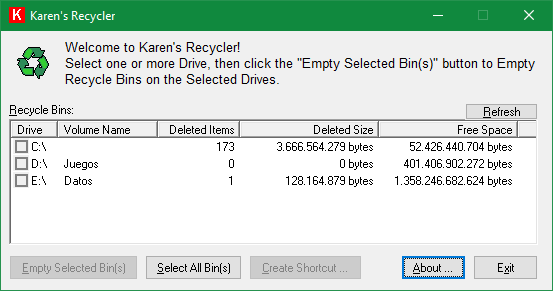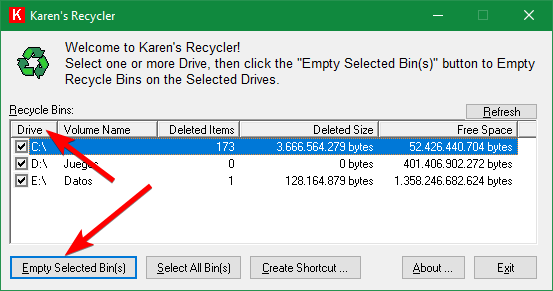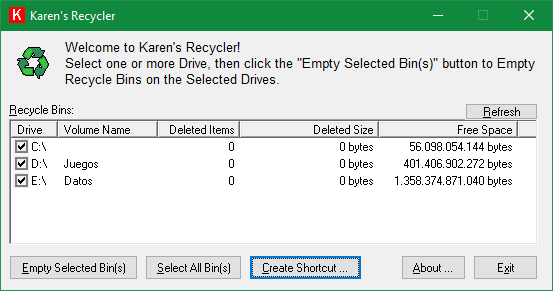Cómo ver fácilmente el espacio utilizado por la Papelera de Windows en cada partición

La Papelera de Reciclaje de Windows es, técnicamente hablando, un directorio donde se guardan los archivos que borramos de nuestro ordenador antes de desaparecer realmente del equipo, pudiendo así recuperar fácilmente estos archivos en caso de haber eliminado alguno de ellos por error. El espacio de almacenamiento de la Papelera de Windows no es ilimitado, sino que está limitado a un determinado porcentaje (que podemos modificar), porcentaje que se aplica a todos los discos duros del ordenador individualmente.
Aunque solo tengamos una Papelera de Reciclaje en nuestro Windows, en ella vemos a la vez todos los archivos eliminados de todos los discos duros conectados al equipo, pero cada uno se guarda en la «papelera» del disco de donde lo hemos eliminado originalmente. Sin embargo, Windows no cuenta con una herramienta que nos permita conocer el espacio de la Papelera reservado a cada partición en concreto, sino que solo nos permite conocer el espacio total de la misma.
Por suerte, en caso de tener que conocer el espacio individual reservado para cada partición o disco duro del ordenador, existe una herramienta gratuita y muy sencilla de utilizar llamada Karen’s Recycler.
Cómo ver el espacio reservado para la Papelera de Reciclaje en cada disco o partición de Windows
Para utilizar esta aplicación, lo primero que debemos hacer es descargarla de forma gratuita desde su página web principal. Aunque la aplicación lleva sin actualizarse desde 2003, es totalmente funcional y funciona sin problemas hasta en Windows 10.
Una vez descargada, la instalamos en nuestro ordenador (para evitar problemas es recomendable ejecutar el instalador con permisos de Administrador, y en modo compatibilidad con Windows XP), y seguiremos el clásico instalador de programas de Windows 9x hasta que la aplicación se haya instalado por completo en el equipo.
Una vez la tengamos, buscamos su ejecutable en el menú inicio, o en Cortana, y la ejecutamos. Lo primero que veremos será una ventana como la siguiente donde podremos ver todas las particiones y la información relacionada con la papelera de reciclaje de cada una de ellas.
Como podemos ver, este programa nos muestra la información de todas las particiones, el número de archivos eliminados de cada una de ellas y el tamaño total que ocupan todos estos archivos eliminados en cada una de las particiones de nuestro ordenador.
Desde esta aplicación vamos a poder eliminar directamente todos estos archivos de la Papelera de Reciclaje de nuestro Windows. Para ello, simplemente seleccionamos las unidades (en la columna Drive) que queremos borrar y pulsaremos sobre el botón «Empty Selected» para eliminar todos los datos.
Tras unos segundos, los datos se habrán eliminado por completo de nuestro disco duro, y podremos ver cómo el programa se pone a cero.
Si abrimos la Papelera de Reciclaje de Windows podremos ver cómo esta está vacía, no ocupando nada de espacio de manera innecesaria.
Como podemos ver, gracias a esta sencilla aplicación vamos a poder tener controladas las papeleras individuales de cada disco o partición en nuestro Windows, pudiendo saber cuánto ocupa cada una de ellas e incluso vaciar la papelera de una unidad en concreto en caso de que, por ejemplo, queramos mantener los datos borrados de una unidad por alguna razón.
¿Qué te parece esta herramienta para poder gestionar los datos de las papeleras de reciclaje de cada disco o partición de recovery individualmente?